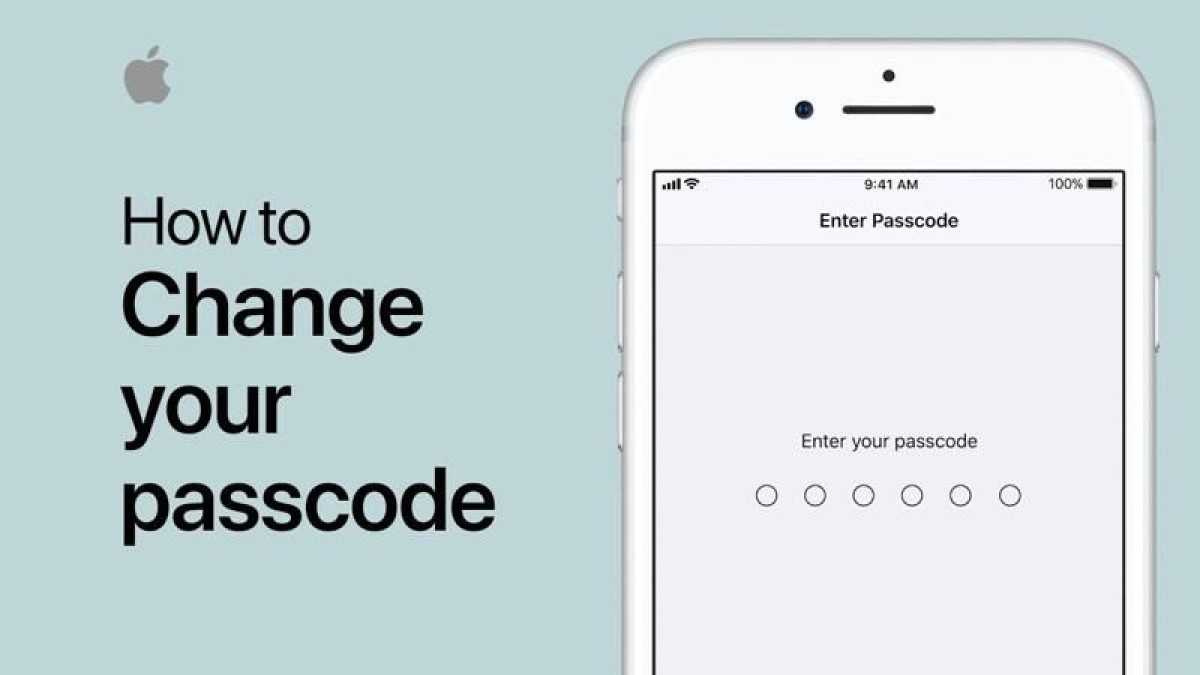Πριν την ενσωμάτωση του Touch ID και του Face ID σε iPhone, η Apple βασιζόταν στους κωδικούς πρόσβασης προκειμένου να παρέχεται η αρμόζουσα προστασία σε μία συσκευή της. Στην εποχή που διανύουμε, η κλοπή των κινητών αλλά και η υποκλοπή των προσωπικών μας δεδομένων αποτελεί ενδεχομένως μία από τις πιο ψυχοφθόρες παραβιάσεις της ιδιωτικότητας μας.
Στην περίπτωση, λοιπόν, που επιθυμείτε να ενισχύσετε το δίχτυ ασφαλείας στη συσκευή σας και να δυσκολέψετε τον κωδικό πρόσβασης στη συσκευή σας, ακολουθήστε τα εξής βήματα:
· Μεταβείτε στις Ρυθμίσεις
· Πατήστε στο Face ID & Passcode ή πατήστε στο Touch ID & Passcode
· Εάν έχετε ρυθμίσει προηγουμένως έναν κωδικό πρόσβασης, θα πρέπει να εισαγάγετε αυτόν τον κωδικό για να ξεκλειδώσετε τις ρυθμίσεις.
· Σκρολάρετε προς τα κάτω και επιλέξτε «Αλλαγή κωδικού πρόσβασης».
· Εισαγάγετε τον παλιό κωδικό πρόσβασής σας.
· Τώρα θα σας ζητηθεί να εισαγάγετε έναν νέο 6ψήφιο κωδικό πρόσβασης.
· Εάν δεν θέλετε να χρησιμοποιήσετε έναν 6ψήφιο κωδικό πρόσβασης, πατήστε «Επιλογές κωδικού πρόσβασης».
Θα μπορείτε να επιλέξετε ανάμεσα από:
· Έναν προσαρμοσμένο αλφαριθμητικό κώδικα - Αυτό σας επιτρέπει να ορίσετε έναν κωδικό πρόσβασης που αποτελείται από αριθμούς και γράμματα.
· Έναν προσαρμοσμένο αριθμητικό κώδικα - Αυτό σας επιτρέπει να ορίσετε έναν αριθμητικό κωδικό πρόσβασης, το μήκος του οποίου μπορεί να είναι μεγαλύτερο από 4 ή 6 ψηφία.
· Έναν αριθμητικός κωδικό 4 ψηφίων - Από προεπιλογή, η Apple ενθαρρύνει κωδικούς πρόσβασης τουλάχιστον 6 ψηφίων, αλλά αυτή είναι μια επιλογή εάν πιστεύετε ότι δεν θα θυμάστε τα 6 ψηφία.
Επιλέξτε τον κωδικό πρόσβασης της επιλογής σας, εισαγάγετε τον κωδικό και είστε έτοιμοι.
Διαγραφή δεδομένων μετά από αποτυχημένες προσπάθειες
Στην περίπτωση που επιθυμείτε να προστατεύσετε τα δεδομένα σας από ανεπιθύμητους «επισκέπτες», έχετε την επιλογή να ορίσετε την αυτόματη διαγραφή των δεδομένων σας μετά από 10 ανεπιτυχείς προσπάθειες εισαγωγής του κωδικού πρόσβασης.
· Μεταβείτε στις Ρυθμίσεις.
· Πατήστε στο Face ID & Passcode ή πατήστε στο Touch ID & Passcode.
· Εάν έχετε ρυθμίσει προηγουμένως έναν κωδικό πρόσβασης, θα πρέπει να εισάγετε αυτόν τον κωδικό για να ξεκλειδώσετε τις ρυθμίσεις.
· Σκρολάρετε προς τα κάτω και ενεργοποιήστε τη Διαγραφή δεδομένων.
Σημειώνεται ότι οι 10 προσπάθειες έχουν οριστεί από την Apple και δεν μπορούν να αλλάξουν, πιθανότατα για να εμποδίσουν τους ανθρώπους να θέσουν πολύ χαμηλό αριθμό και να θέσουν σε κίνδυνο κατά λάθος τα τηλέφωνά τους.
Απενεργοποιήστε τον κωδικό πρόσβασης
Εάν όμως θεωρείτε ενοχλητική την συνεχή εισαγωγή ενός κωδικού για να έχετε πρόσβαση στο iPhone, μπορείτε απλώς να απενεργοποιήσετε τη λειτουργία. Ωστόσο, υπογραμμίζεται ότι αυτό δεν αποτελεί την ασφαλέστερη ενέργεια που θα μπορούσατε να προβείτε, αλλά παραμένει δική σας επιλογή. Για να απενεργοποιήσετε τον κωδικό πρόσβασης:
· Μεταβείτε στις Ρυθμίσεις.
· Πατήστε στο Face ID & Passcode ή πατήστε στο Touch ID & Passcode.
· Εάν έχετε ρυθμίσει προηγουμένως έναν κωδικό πρόσβασης, θα πρέπει να εισαγάγετε αυτόν τον κωδικό για να ξεκλειδώσετε τις ρυθμίσεις.
· Σκρολάρετε προς τα κάτω και πατήστε «Απενεργοποίηση κωδικού πρόσβασης».
· Θα πρέπει να εισαγάγετε τον παλιό κωδικό πρόσβασής σας, να περιμένετε μερικά δευτερόλεπτα και τελειώσατε.
*Ακολουθήστε το Techgear.gr στο Google News για να ενημερώνεστε άμεσα για όλα τα νέα άρθρα! Όσοι χρησιμοποιείτε υπηρεσία RSS (π.χ. Feedly), μπορείτε να προσθέσετε το techgear.gr στη λίστα σας με αντιγραφή και επικόλληση της διεύθυνσης https://www.techgear.gr/feed στο αντίστοιχο πεδίο της υπηρεσίας σας. Αν προτιμάτε το Twitter, θα μας βρείτε στο προφίλ @techgeargr.